4.3 Aktivität anlegen im Kurs
Die zweite Möglichkeit, ein Video im Kurs einzustellen, ist direkt über „Aktivität oder Material anlegen“ im Kurs. Hierfür muss zunächst der „Bearbeiten einschalten“-Modus aktiviert werden.
Nun navigiert man zu dem Abschnitt, in welchem das Video erscheinen soll und klickt auf „Aktivität oder Material anlegen“:
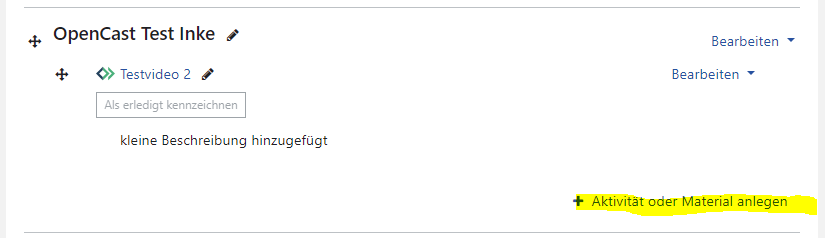
Im Bereich Alle oder Aktivitäten wählt man nun „Opencast Video“ aus:
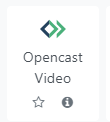
Auch hier müssen zunächst die folgenden Informationen eingetragen werden:
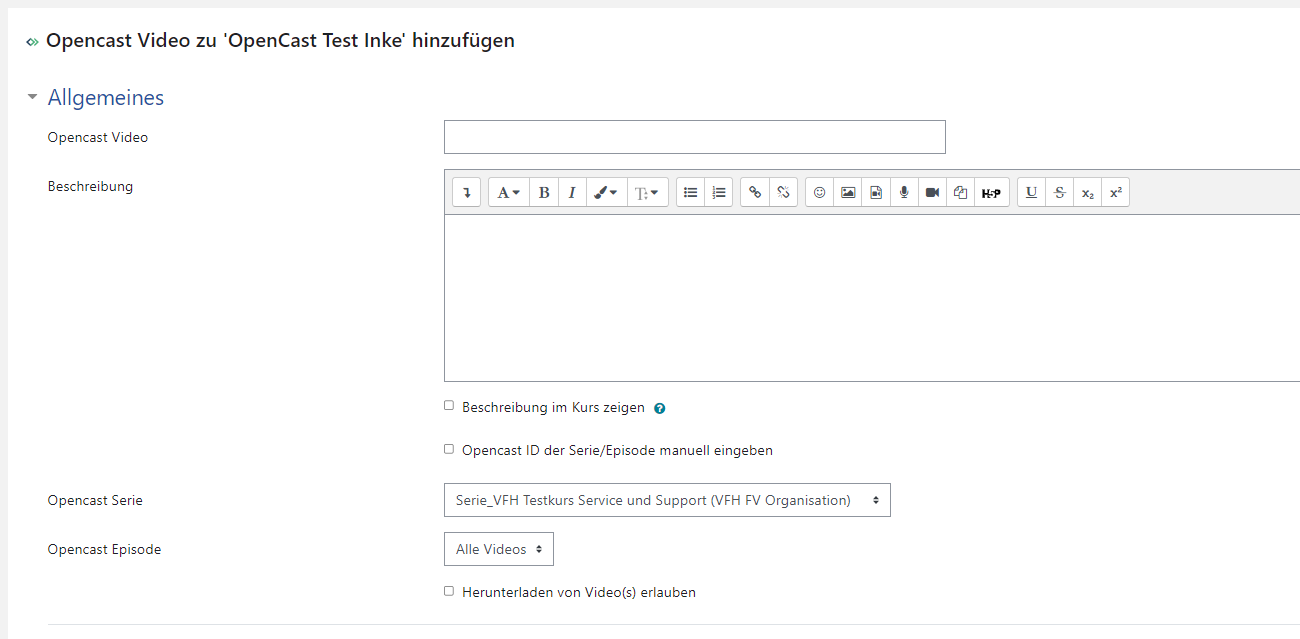
Wählen Sie die gewünschte Serie und daraus das gewünschte Video aus.
Da es sich hier um eine Moodle Aktivität handelt, greifen hier auch die weiteren, vertrauten Einstellmöglichkeiten wie: Verfügbarkeiten oder Voraussetzungen.
Über einen der blauen Buttons werden alle Einstellungen gespeichert und sind dann im Kurs verfügbar.